zoomセミナー
受講について
受講について
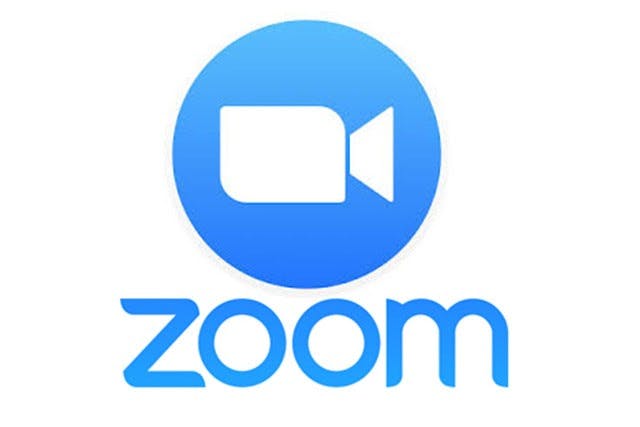
今回のセミナーはZOOMというテレビ電話ができるアプリを使用して実施します。
ZOOMは無料で使えますのでご安心ください。
ただ、Webセミナーは準備不足により、毎度およそ20%の方がトラブルに見舞われます(笑)
ZOOMを使ったことが "ある方" も "ない方" も、かなり重要な記事となってます。
これを読んでいただき、実践していただくと、無意識に受講するよりも得られることが何倍にもアップします。
最後までしっかりと読んでください(^^)
zoomセミナーの心得
ZOOMセミナーには様々なメリットが上げられます。
・住んでいる場所など関係なく、どこからでも参加ができる。
・天候による弊害がない。
・ウィルス感染の心配がない。
など、ざっと上げても、これだけあります。
ですが、同時に、会場に足を運んで行われるような、リアルセミナーで得られる利点が薄まることも懸念されます。
自宅など、普段から居なれている場所からの受講になる方がほとんどだと思いますが、準備や心得がないと、セミナーに集中できず、せっかくあなたに作っていただいた貴重な時間が無駄になる可能性があります。
我々はZOOMでのWebセミナーも、会場で行うリアルなセミナーでも同じように良質な学びを皆さんに提供しようと考えてます。
なので、Webセミナー=リアルセミナー といった認識で受講しましょう。
受講ルール

① 顔出し参加
講師は、あなたの反応やリアクションを見て、セミナーの内容やスピードを調整しながら、進行をしていきます。
顔が見えないと、リアクションも把握できず、ワークもできず、結果として、あなたに寄り添ったセミナーができないので、顔出しをお願いしています。
カメラがOFFって、リアルセミナーに仮面かぶって参加しているのと同じです(笑)

② 身だしなみを整える
「リアルセミナー=Webセミナー」でしたよね。
髪を整えて、服装を整えて、化粧をしてご参加ください。
みんな整えて参加されるので、髪ボサボサだと、目立ちますよ(笑)

③ 静かな環境で
あなたに発言していただく場面もあるかもしれません。
その際に周りがうるさかったり騒がしかったりすると、あなたが受講しにくくなる上、他の参加者の集中の妨げになることも考えられますので、静かな環境での参加をお願いします。

④ ~~ながら受講
・家事をしながら
・ゲームをしながら
・食事を取りながら
など ”何か” をしながらのセミナー受講は、集中できず、せっかく作ってくださった時間が無駄なものになってしまうので、禁止とさせていただいてます。
参加方法について

① 使用端末について
資料などを提示しながら進行していきますので、パソコンやタブレットなど、 "画面の大きな端末" を推奨いたします。
もちろん、スマートフォンで参加していただいても問題ありません。
※パソコンで参加される場合、お使いのパソコンの機能として、スピーカーやマイクがあることを確認してください。
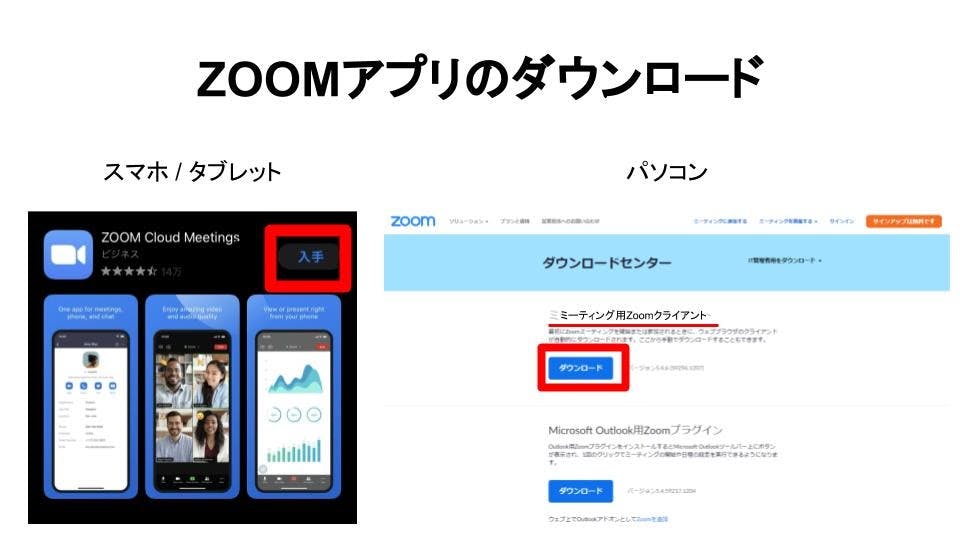
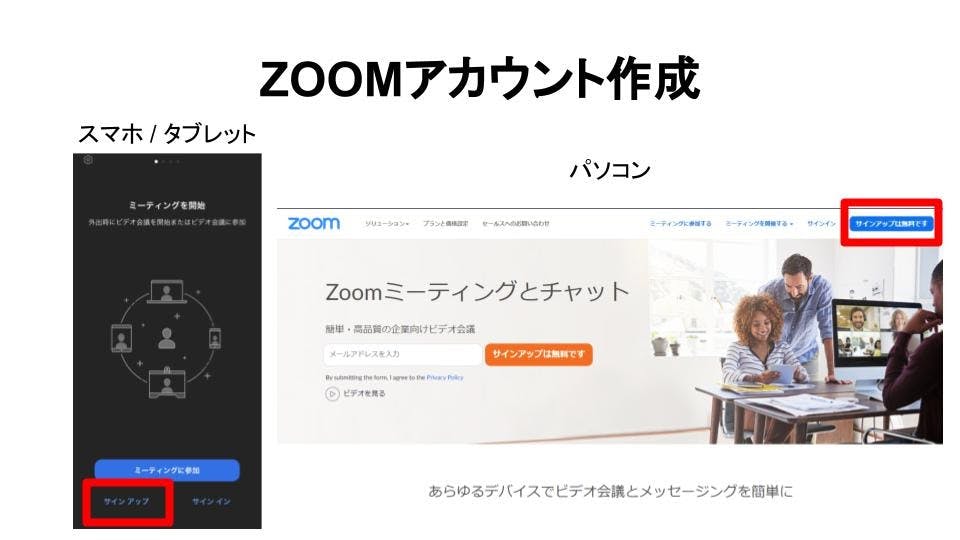
③ ZOOMアカウント作成
スマートフォンやタブレットの方は、アプリからアカウント作成ができます。
パソコンで参加される方は、こちらもZOOM公式サイトからアカウント作成ができます。
④ ZOOMテスト接続
アカウント作成とダウンロードができたら、必ずテスト接続を実施してください。
以下のURLからテスト接続をしていただくことができます。
カメラやマイクの起動確認をおこなってください。
まとめ
最後まで読んでいただき、ありがとうございました(^^)
今回の記事の内容は、セミナーに参加いただく全ての方のための投稿です。
不明な点などありましたら、遠慮なくLINEでお問い合わせいただければと思います(^^)
では、セミナー当日にお会いできることを楽しみにしております。